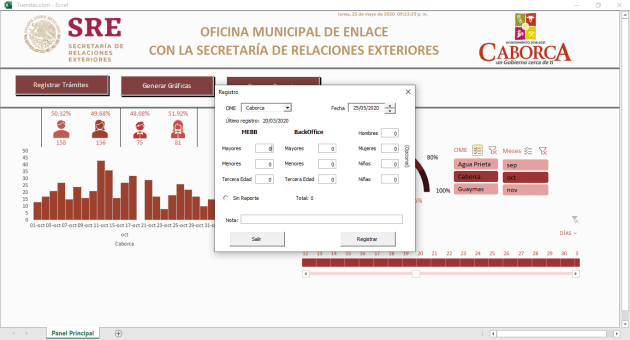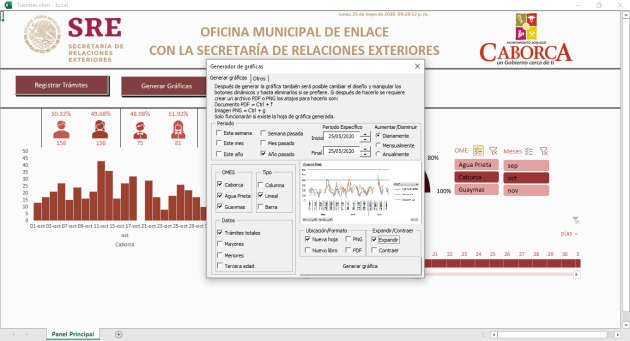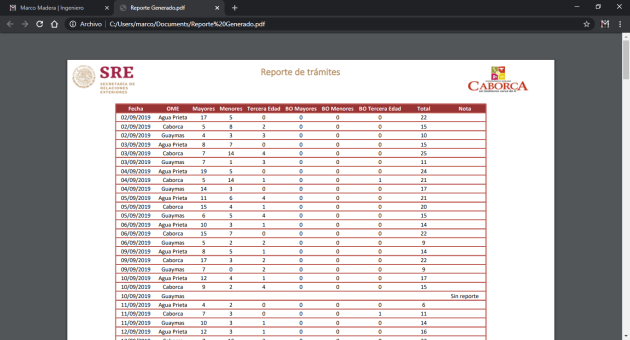Página web
El funcionamiento es que con ayuda de un bookmarklet, se recolecta la información necesaria. Al finalizar la jornada, se puede acceder desde la página web donde se podrá imprimir o descargar los datos para después vaciarlos a Excel de forma sencilla.